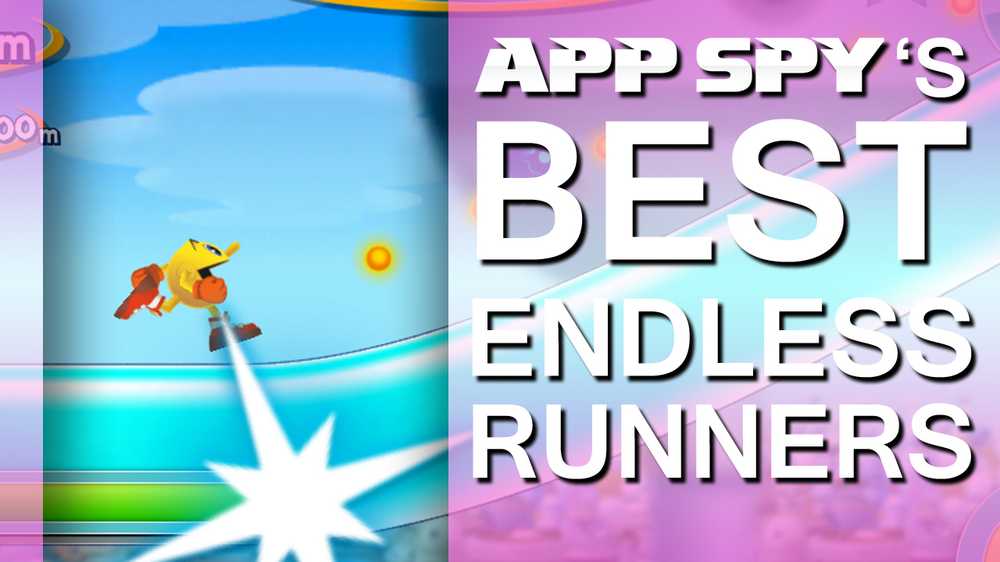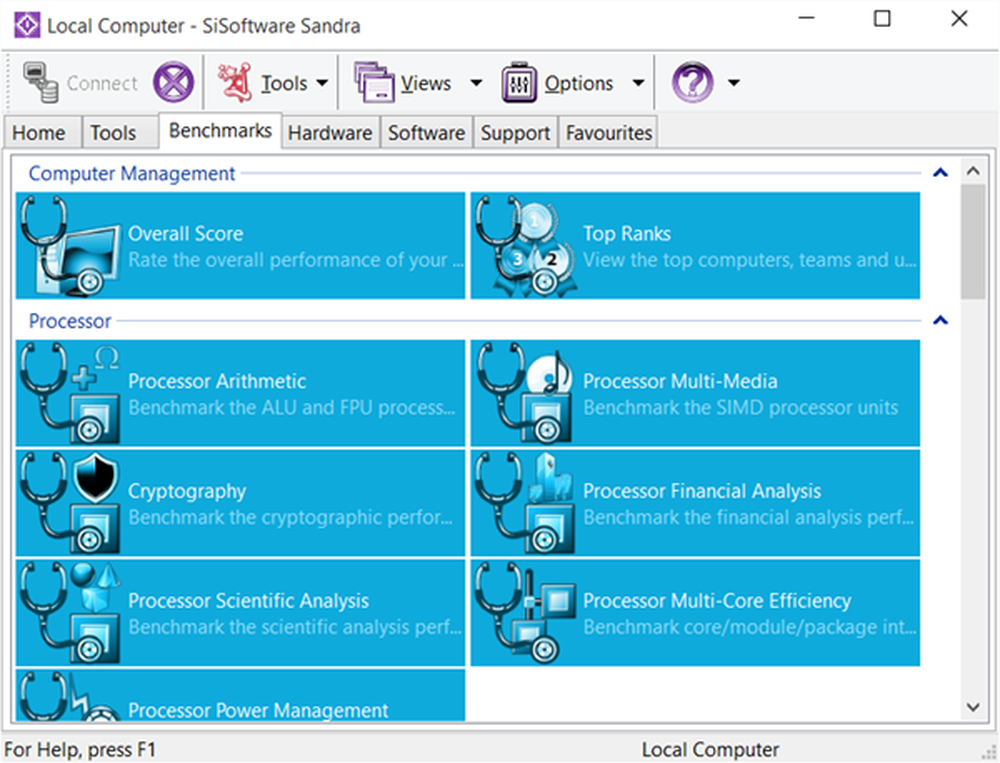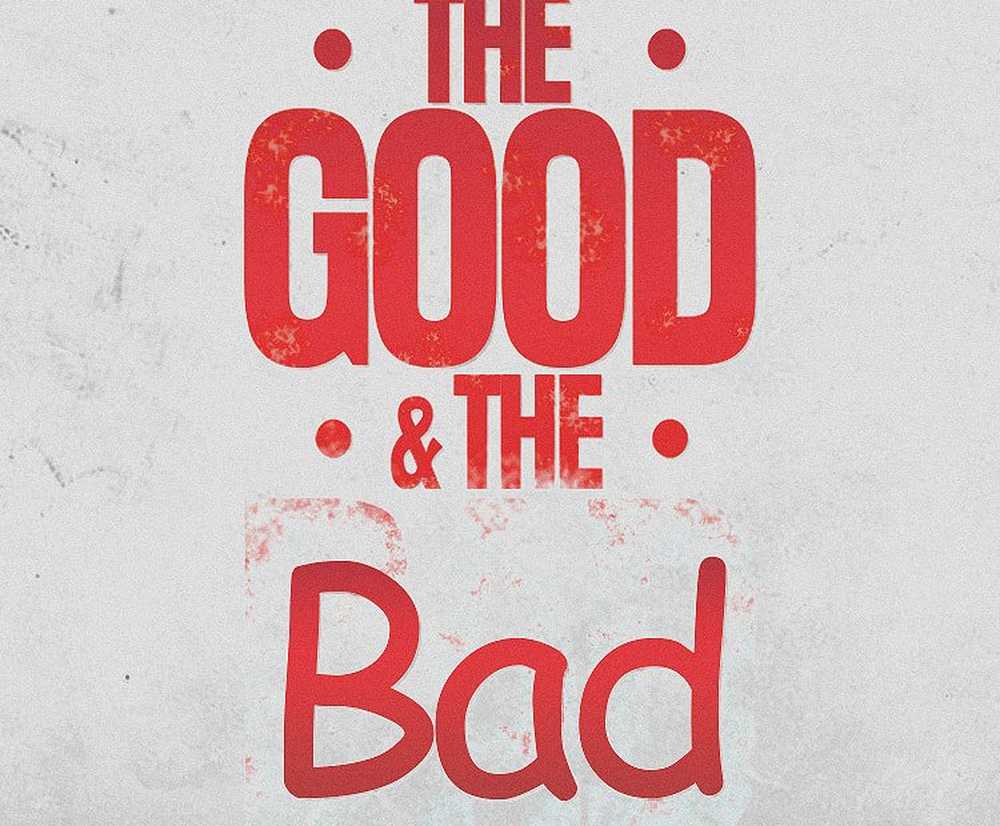Beste Android Emulatorer for Windows 10 PC
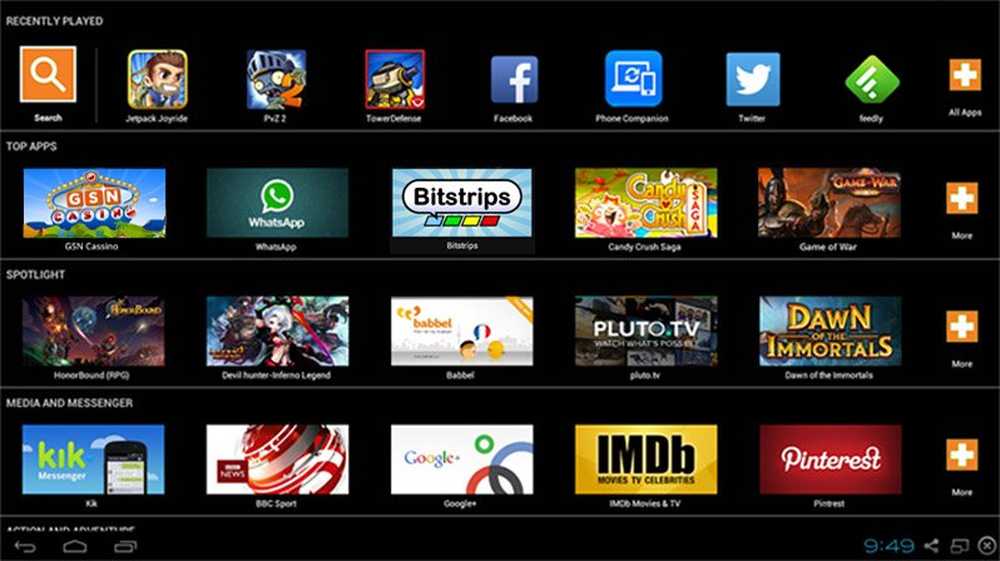
Android er leder når det gjelder mobile operativsystemer. En av tre smarttelefoner kjører Android - forskjellige versjoner. Naturligvis har de fleste programmører og utviklere en tendens til å lage programmer - meldinger, kommunikasjon, kontorautomatisering og spill, etc. - for Android-telefoner.
Før du slipper en app, må den testes riktig. For brukere kan telefonene bli sakte og ødelegge appopplevelsen. I slike tilfeller kan både utviklere og brukere bruke Android emulatorer. Mens utviklere kan teste sine apper på en større skjerm, kan vanlige sluttbrukere nyte Android-apper på datamaskiner som har en avansert konfigurasjon. Dette innlegget viser tre av de beste Android-emulatorene for Windows 10/8/7 PC som kan brukes av både utviklere og vanlige brukere av Android-operativsystemet.
Android Emulatorer for Windows 10
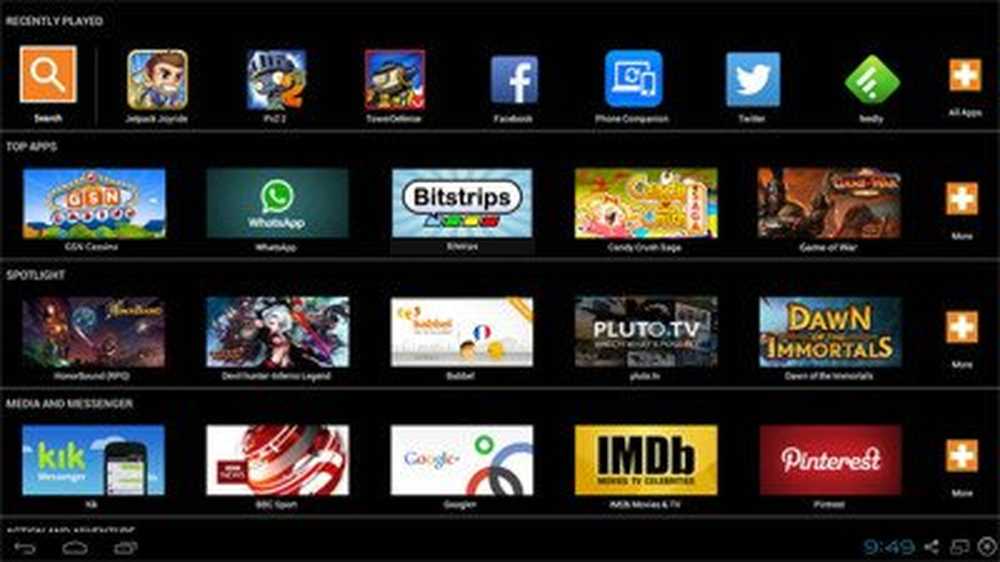
Bluestacks Emulator
Vi hadde dekket Bluestacks Android Emulator tidligere da det bare var et konsept. Fire år senere er det den mest foretrukne Android-emulatoren for Windows-datamaskiner. Det tar litt tid å installere, så du må være tålmodig. Det installerer en spesiell tjeneste som du kan se i Windows Services og Oppgavebehandling. Det vil si at en gang installert; det vil løpe kontinuerlig i bakgrunnen. Men jeg la ikke merke til noen nedgang i hastighet for mine andre (Windows-baserte) programmer som Word osv.
Emulatoren skaper et nytt bibliotek kalt Apps. Du kan få tilgang til dette fra listen over biblioteker. Appene du laster ned vises her. Du kan kjøre appene direkte ved å klikke på dem eller ved å starte emulatoren og deretter velge appene. Mens du spiller spill, kan du gå på fullskjerm og tilbake med et dobbeltpilt pilikon.
Den eneste ulempen er at det er litt treg å starte. Det tok nesten 10 minutter for første runde. Men når startet, går spillene jevnt. Det er andre problemer, for eksempel kampanjer av Android-apper, og trykk på varsler fra beslutningstakere av denne emulatoren. Dessuten vil det ikke vise deg alle funksjoner i en Android-telefon som andre emulatorer gjør - for eksempel innstillinger, etc. Det tjener bare som en Android-appstarter.Andy Android Emulator
Det er en god konkurranse mellom Andy og Bluestacks. Funksjonene i Android-telefonen er fraværende i sistnevnte, fordi noen foretrekker Andy som det gir deg et komplett utseende av Android-telefonen. Les vår gjennomgang av Andy Emulator på The Windows Club. Dette tjener et bedre formål for utviklere som ønsker å teste sine applikasjoner på en bredere skjerm. Og det gjør det også morsomt for de vanlige Android apps-brukerne ved å få apps til å kjøre raskere og jevnere.
Genymotion Android Emulator
Dette virker som om bygget på feilene i Bluestacks - for å eliminere dem. Selv om det er en vanlig Android SDK som de fleste utviklere bruker, vil jeg ikke nevne det her, da det krever mye teknisk kunnskap for å konfigurere og bruke den. Kommer til Genymotion, er det fokusert på utviklerne, men er mye lettere å bruke enn standard Android SDK. Det er raskere sammenlignet med Bluestacks og har ikke problemer med å installere tilfeldige applikasjoner.
Genymotion gir deg også alle funksjonene til en Android-telefon, og kan derfor foretrekkes for vanlig Android SDK for Windows. Genymotion fortsetter også å løpe i bakgrunnen, men er ikke tung på ressurser. Mens de fleste funksjoner er til stede i betalte versjoner, tillater gratis nedlasting deg fortsatt å teste Android apps og bruke dem på Windows PC. Det er imidlertid ikke gratis.
AMIDuOS, Droid4x, Nox, Windroy og Xamarin Android Player er noen av de andre Android-emulatorene for Windows 10 som er tilgjengelige.
Ovenstående er de beste Android-emulatorene for Windows i henhold til meg. Hvis du har forskjellige visninger eller ønsker å legge til i listen, vennligst kommenter.
Gå her hvis du er ute etter iOS-simulatorer og emulatorer for Windows PC.